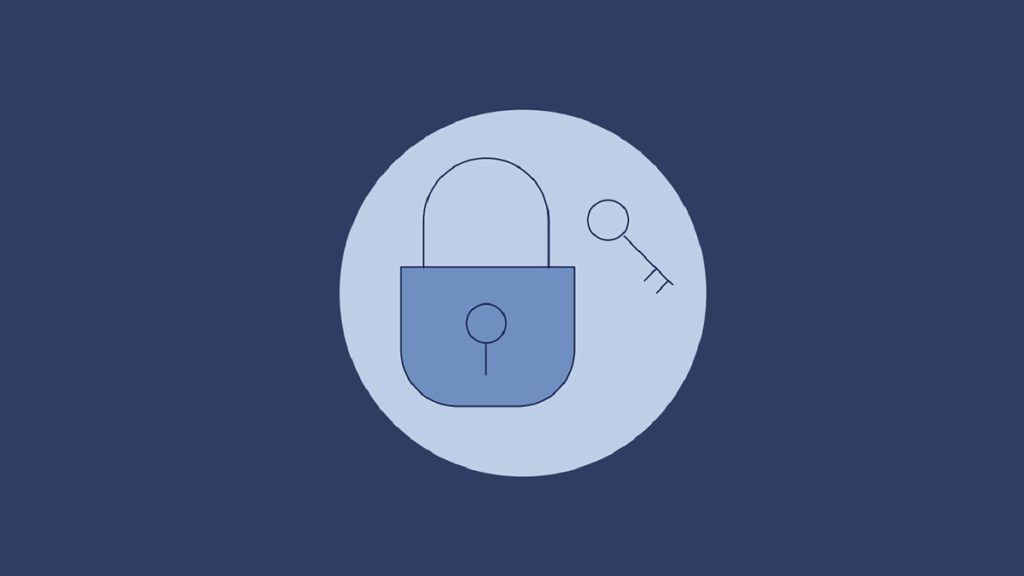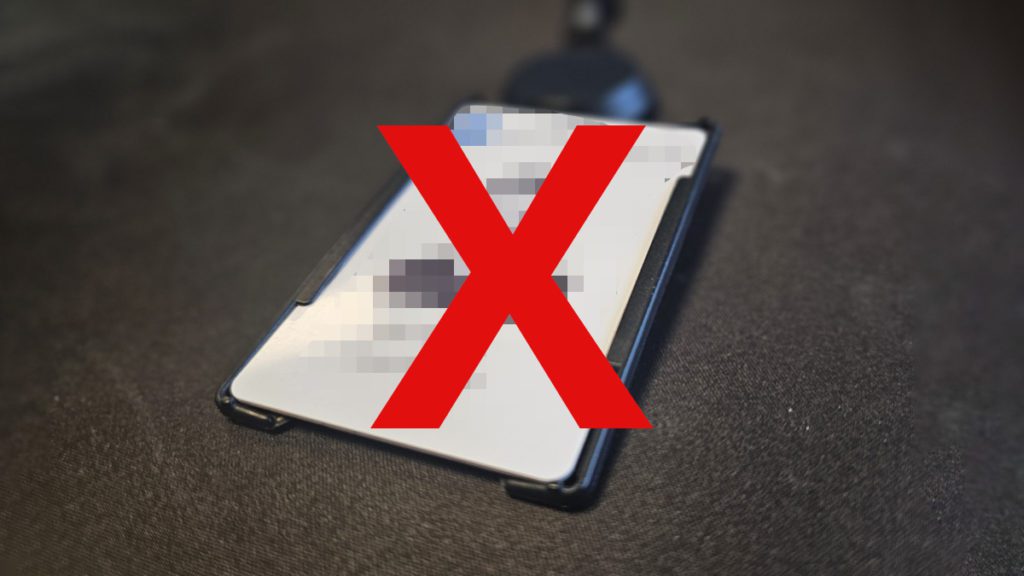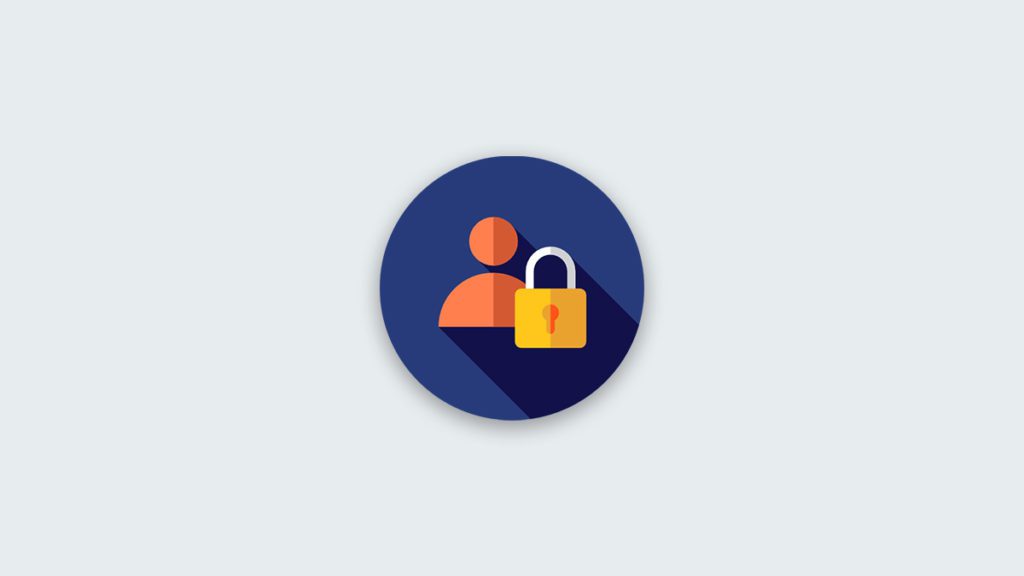Du kan nå hente din e-post signatur på fartt.no – for å sette epost signatur lokalt på din datamaskin.
Signaturen hentes i fra Azure AD, og oppdateres en gang i uken (hver lørdag).
Hvordan konfigurere signatur i Outlook lokalt på datamaskin
Signaturen kan settes av deg selv, start med å kopiere signaturen fra valget over eller fra «sendte elementer». Opprett en ny e-post i Outlook og velg ikonet som er merket i bildet og velg Signaturer
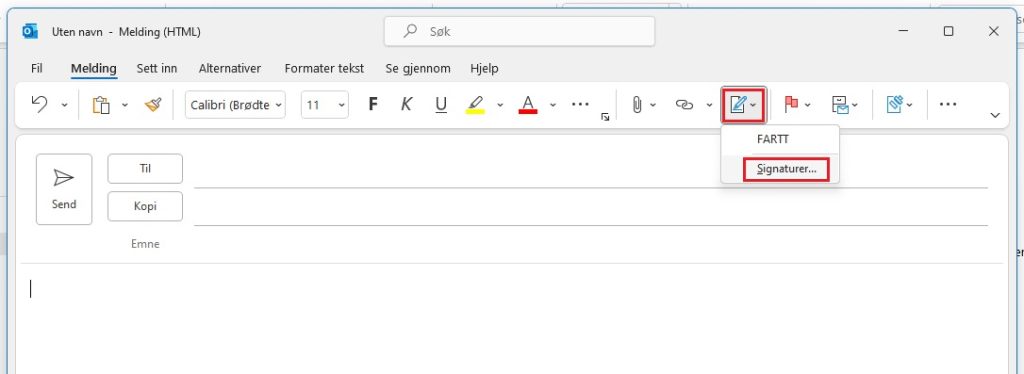
Lag en ny signatur ved å klikke på Ny knappen
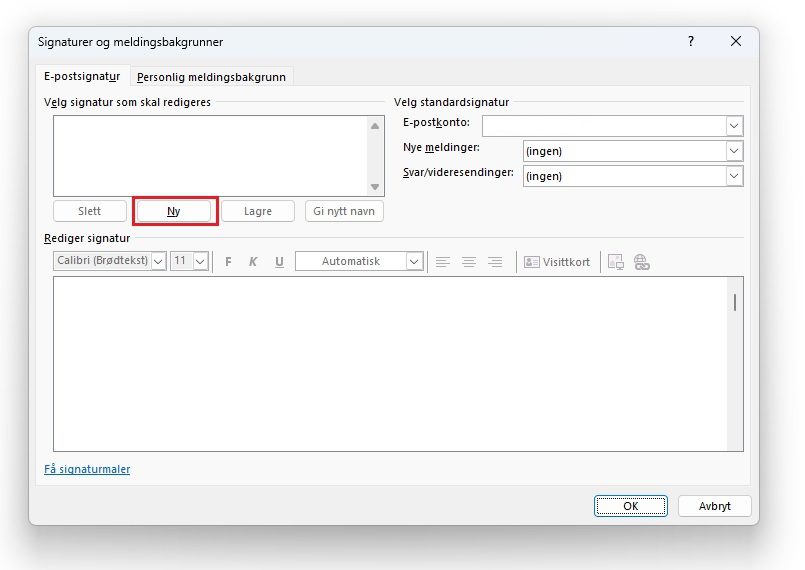
Oppgi navn på signaturen, f.eks. din kommune
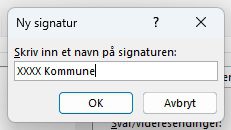
Skriv inn din signatur eller lim inn fra sendte elementer. Klikk på OK knappen når du er ferdig
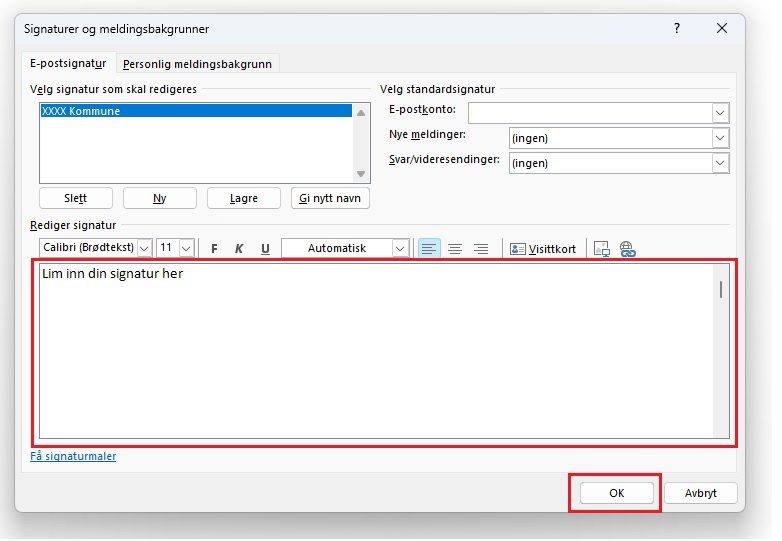
NB! I valget “Velg standardsignatur” kan du sette hvilken signatur skal være standard, og om signaturen skal automatisk legges til i nye e-poster og videresendinger.
Bruk Microsoft programmer lokalt på PC
Alle som har fått ny bærbar PC eller fått registrert maskinen i Microsoft Intune (dvs. du logger deg på maskinen med e-postadresse) – kan bruke Microsoft Outlook lokalt på maskinen. Vi oppfordrer å bruke programmer utenfor FARTT Skrivebordet. Programmer slik som: Office (Word, Excel, Powerpoint, OneNote), Teams, Outlook, OneDrive, Edge m.m. kjøres best lokalt på maskinen. Alle disse programmene ligger i Windows 11/10 på startmenyen.